
Tento softvér udrží vaše ovládače v činnosti a zaistí tak bezpečnosť pred bežnými chybami počítača a zlyhaním hardvéru. Skontrolujte všetky svoje ovládače teraz v 3 jednoduchých krokoch:
- Stiahnite si DriverFix (overený súbor na stiahnutie).
- Kliknite Spustite skenovanie nájsť všetky problematické ovládače.
- Kliknite Aktualizácia ovládačov získať nové verzie a vyhnúť sa poruchám systému.
- DriverFix bol stiahnutý používateľom 0 čitateľov tento mesiac.
Ak stále používate program Windows Media Player na prehrávať hudbu z miestnej knižnice, je pravdepodobné, že ho použijete na synchronizáciu hudby s telefónom alebo prehrávačom MP3. Teraz je problém s týmto klasickým natívnym prehrávačom médií. Niektorí používatelia hlásia, že program Windows Media Player nemôže synchronizovať zoznam po pripojení k externým zariadeniam.
Toto je zvyčajne ľahké vyriešiť pomocou riešení uvedených nižšie. Dúfajme, že vám pomôžu. Pred prechodom na riešenia sa uistite, že je pripojené vaše zariadenie a či sú podporované zvukové súbory, ktoré sa pokúšate synchronizovať.
Prečo sa môj zoznam hudby nesynchronizuje v prehrávači Windows Media Player?
1. Spustite nástroj na riešenie problémov s prehrávačom Windows Media Player
- Klikni na Štart tlačidlo.
- Typ Ovládací panel do vyhľadávacieho poľa a otvorte Ovládací panel.
- Vyhľadajte Riešenie problémov na vyhľadávacom paneli ovládacieho panela.
- Otvorené Riešenie problémov.
- Teraz vyberte Zobraziť všetky.
- Potom kliknite na Nastavenia prehrávača Windows Media Player nástroj na riešenie problémov.
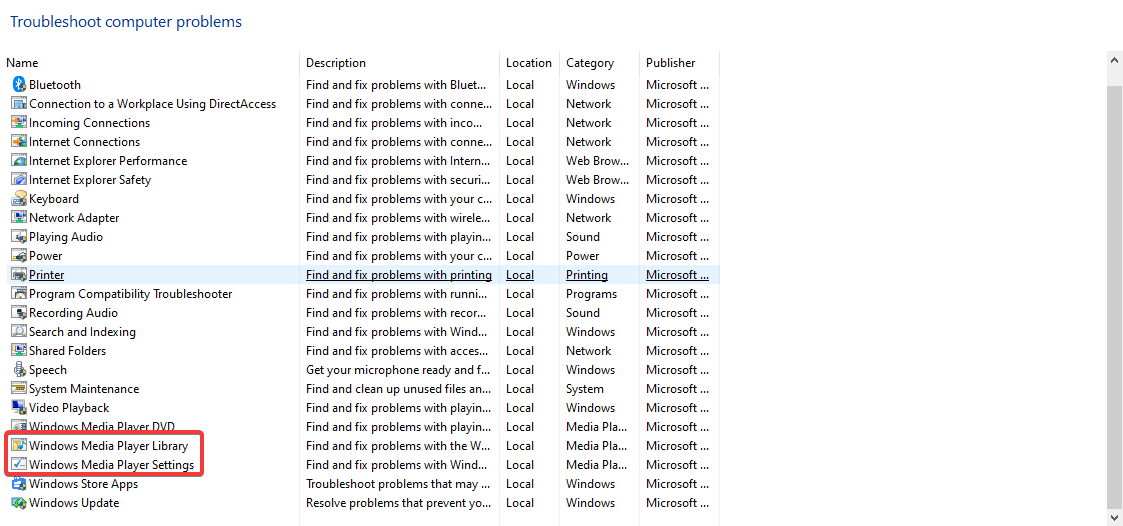
- Postupujte podľa pokynov na obrazovke a skontrolujte, či problém so synchronizáciou pretrváva.
- Prípadne môžete bežať Knižnica prehrávača Windows Media Player tiež nástroj na riešenie problémov.
2. Preinštalujte prehrávač Windows Media Player
- Stlačte tlačidlo Kláves Windows + R. tlačidlo spolu.
- Typ appwiz.cpl v poli Spustiť a kliknite na ikonu Ok možnosť.
- Potom nájdite Zapnite alebo vypnite funkcie systému Windows.
- Nájsť Windows Media Player v časti Funkcie médií. Zrušte začiarknutie políčka vedľa neho.
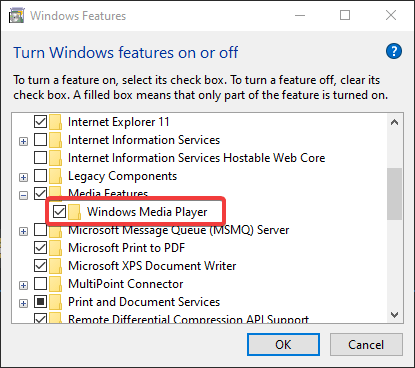
- Kliknite Ok.
- Reštartujte počítač.
- Prejdite do rovnakej sekcie a znova začiarknite políčko.
3. Použite pokročilú alternatívu prehrávača médií pre Windows
Pomocou a Windows Media Player alternatíva synchronizácia hudby s telefónom alebo prehrávačom MP3 je najefektívnejšie a najpohodlnejšie riešenie. Odporúčame vyhľadať flexibilný nástroj všetko v jednom, ktorý má bezproblémovú schopnosť pripojenia k iným zariadeniam.
Vďaka používateľskému rozhraniu v cloude je Cyberlink PowerPlayer 365 skvelou alternatívou, ktorá vám umožní spravovať zdieľanú zbierku médií pomocou niekoľkých kliknutí.
Tu je príklad, ako môžete synchronizovať prenosné zariadenie s CyberLink PowerPlayer 365:
- Pripojte zariadenie k počítaču (pomocou kábla USB)
- Choďte do Karta Zariadenia z Panel médií a vyberte pripojené zariadenie
- Kliknite na ikonu Karta Všeobecné
- Vyberte ikonu Synchronizujte hudbu v knižnici s mojím zariadením možnosť

CyberLink PowerPlayer 365
Vychutnajte si obľúbenú hudbu v super HD kvalite s CyberLink PowerPlay!
4. Zmeňte nastavenia synchronizácie
- Pripojte zariadenie k počítaču.
- Choďte do Knižnica prehrávačov.
- Klikni na Synchronizačná sekcia.
- Prejdite na Možnosti synchronizácie a stlačte Nastaviť synchronizáciu.
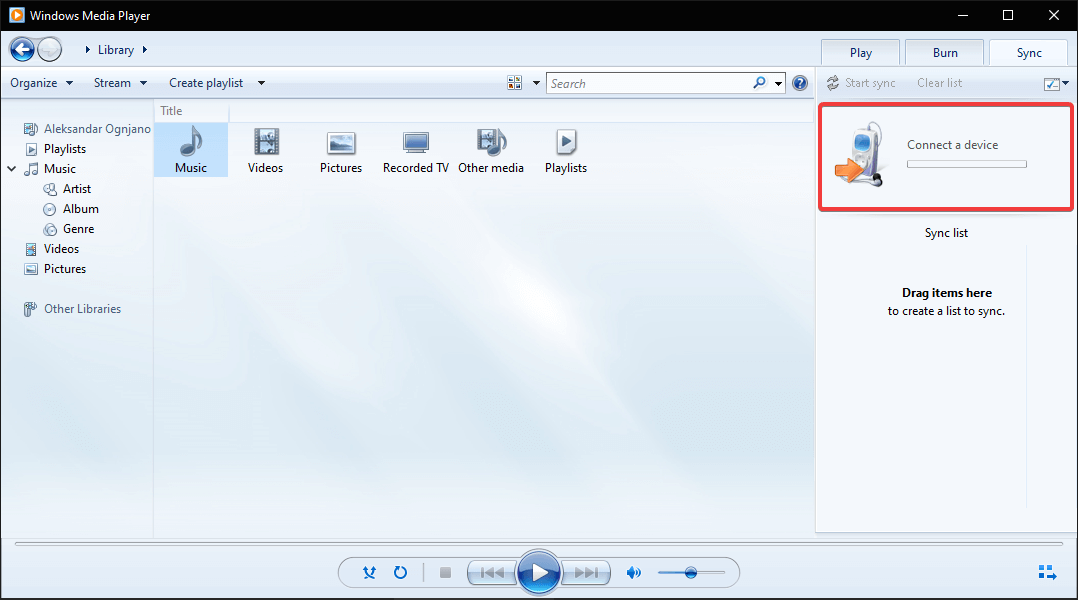
- Postupujte podľa pokynov na obrazovke.
5. Vykonajte synchronizáciu Windows Media Player
- Zapnite zariadenie, ktoré chcete pripojiť.
- Potom pripojte zariadenie, ktoré chcete pripojiť k počítaču.
- Odtiaľ prejdite do Windows Media Player a otvoriť.

- Po detekcii zariadenia kliknite na ikonu Skončiť na synchronizáciu súborov.
- Ak chcete súbory zvoliť ručne, kliknite na ikonu Skončiť a potom na Sync tab.
SÚVISIACE PRÍBEHY KONTROLY:
- Prehrávač Windows Media Player nedokáže v systéme Windows 10 kopírovať hudbu [FIX]
- Oprava: Streamovanie médií nefunguje v systéme Windows 10
- Windows Media Player nemôže kopírovať súbory do vašej knižnice [FULL FIX]
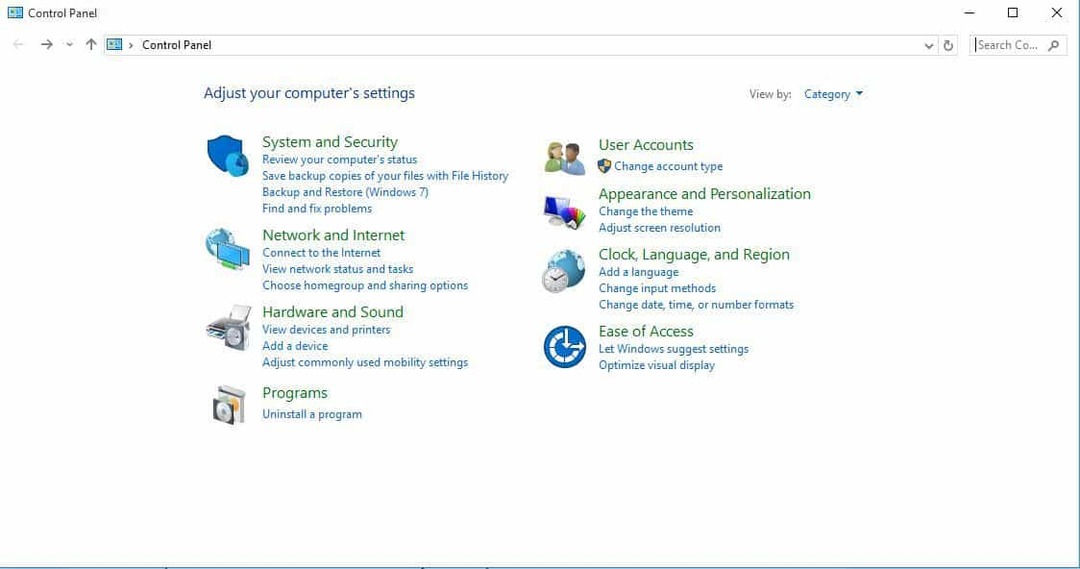
![Počítač sa automaticky spustí v núdzovom režime [TECHNICIAN FIX]](/f/56fbf03c2ecad2770a73391271ff1944.jpg?width=300&height=460)
![Surface Pro 4 sa pripravuje na konfiguráciu systému Windows [FIX]](/f/959d6996a22a05e303fd43a7512049a5.jpg?width=300&height=460)